Fungsi IF Di Ms Excel : Fungsi Logika
Fungsi IF Excel.- Salah satu Formula Excel paling popular di Excel khususnya bagi mereka yang sering bekerja menggunakan excel adalah Fungsi IF. Untuk itulah tulisan admin berikut ini akan membahas tentang mulai dari:
- Apa Itu Fungsi IF Excel?
- Cara Menggunakan Fungsi IF Pada Excel,
- Contoh Fungsi IF Di Excel
- Fungsi IF Exel Tunggal
- Fungsi IF Excel Dengan 2 Kondisi
- Fungsi IF Excel Bertingkat
Dan lain sebagainya. Jadi tetap focus ya.. J
FUNGSI IF DI EXCEL
Dengan kata lain Fungsi IF Excel akan melakukan
evaluasi terhadap uji logika tertentu kemudian menghasilkan Nilai TRUE atau
FALSE. Nilai TRUE adalah nilai dimana kondisi tersebut terpenuhi dan nilai
FALSE adalah nilai untuk kondisi yang tidak terpenuhi.
Karena fungsi IF melakukan uji logika, maka
fungsi IF biasanya menggunakan operator perbandingan. Operator Perbandingan
yakni seperti :
- "=" : Sama Dengan
- ">" : Lebih Dari
- ">=" : Lebih Dari Sama Dengan
- "<=" : Kurang Dari Sama Dengan
- "<" : Kurang Dari
- dan lain sebagainya.
Baca Juga : Rumus Fungsi SUMIF Dan SUMIFS
CARA MENGGUNAKAN RUMUS/FUNGSI IF DI EXCEL
Cara menggunakan Fungsi IF di Excel, tentunya
kita harus menggunakan formula yang telah atau kaidah ditetapkan oleh excel.
Sintaks Fungsi IF Excel
IF(TesLogika; KondisiTerpenuhi; [KondisiTidakTerpenuhi])
Note : jika setinggan excel kalian menggunakan regional Indonesia maka
gunakan koma ( , ) sebagai pemisah.
Keterangan :
- TesLgika : berisi argument / ekspresi logika yang dapat bernilai TRUE atau FALSE.
- KondisiTerpenuhi : Hasil yang akan ditampilkan jika kondisi bernilai TRUE.
- KondisiTidakTerpenuhi : hasil yang akan ditampilkan jika kondisi bernilai FALSE. Ini bersifat (opsional) boleh diisi boleh tidak.
3 Macam Fungsi IF Pada
Microsoft Excel
yaitu :
- Fungsi IF Tunggal
- Fungsi IF Ganda
- Fungsi IF Bertingkat.
Baca Juga : Membuat Dan Memformat Tabel Pada Excel
FUNGSI IF TUNGGAL
Untuk lebih jelasnya, kita langsung saja ke
contoh penggunaan Fungsi IF Excel Tunggal berikut ini:
Pada contoh diatas, dimana admin melakukan
seleksi terhadap siswa yang nilai rata-ratanya diatas 70 barulah dinyatakan
lulus, tapi jika nilai 70 ke bawah maka tidak akan lulus.
Rumus yang digunakan :
=IF(E2 >
70,"LULUS","TIDAK LULUS")
Penjelasan rumus : Jika Nilai yang ada pada
Cell E2 lebih besar (>) dari 70 maka dinyatakan Lulus, tapi jika tidak maka
Tidak Lulus.
Baca Juga : Cara Menulis Formula Di Excel
FUNGSI IF EXCEL DENGAN 2 KONDISI
Untuk Fungsi IF Ganda, kita akan masih
menggunakan data siswa diatas, namun sintaksnya tentu lebih panjang. Perhatikan
gambar dibawah ini.
Contoh fungsi ganda diatas, admin
mengkondisikan supaya siswa itu benar-benar dinyatakan lulus ketika nilai 1
(Kolom C) dan nilai 2 (Kolom D) di atas angka 70.
Rumus yang digunakan :
=IF(C2 > 70,IF(D2
> 70,"LULUS","TIDAK LULUS"),"TIDAK LULUS")
Penjelasan rumus : jika nilai pada Cell C2
lebih besar (>) dari 70 dan jika Cell D2 lebih besar (>) dari 70, jika
kedua cell sama-sama bernilai diatas 70 maka akan mengembalikan nilai TRUE /
LULUS. Namun jika tidak maka akan mengembalikan nilai FALSE / TIDAK LULUS.
Contoh lain dari Fungsi IF Ganda.
Penjelasan dari rumus yang admin gunakan pada contoh diatas adalah sebagai berikut :
Baca Juga : Tata Cara Cut Copy Paste Di Excel
FUNGSI IF EXCEL BERTINGKAT
Setelah belajar bagaimana membuat Rumus IF Excel dengan 1 dan 2 kondisi, sekarang kita akan membahas tentang bagaimana cara menyelesaikan problem pendataan dengan lebih banyak kondisi/syarat.
Rumus IF Excel Bertingkat sebenarnya hampir sama saja dengan rumus IF Excel dengan 1 ataupun 2 kondisi. Hanya bedanya disini adalah persyaratan yang ditangguhkan untuk mendapatkan nilai yang diharapkan jauh lebih banyak lagi.
Sebagai informasi tambahan saja bahwa pada Microsoft Excel 2010 atau yang lebih baru, kita bisa membuat tingkatan IF sampai dengan 64 tingkat. Untuk Microsoft Excel 2007 kebawah, hanya bisa sampai 7 tingkat saja.
Contoh dari Rumus Fungsi IF Excel Bertingkat salah satunya
adalah sebagai berikut :
=IF(F2>97,"A+",IF(F2>93,"A",IF(F2>89,"A-",IF(F2>87,"B+",IF(F2>83,"B",IF(F2>79,"B-", IF(F2>77,"C+",IF(F2>73,"C",IF(F2>69,"C-",IF(F2>57,"D+",IF(F2>53,"D",IF(F2>49,"D-","F"))))))))))))
Admin yakin jika kalian telah memahami Fungsi
IF Excel 2 Kondisi / GANDA sebelumnya, maka kalian akan paham contoh Fungsi IF Excel Bertingkat diatas.
Demikianlah penjelasan admin mengenai FUNGSI IF
DI EXCEL, semoga kalian dapat memetik ilmu dari apa yang telah admin tulis
diatas.
Jika kalian ingin belajar lebih lagi tentang
Fungsi Logika Lainnya silahkan kalian klik link dibawah ini.
Artikel Funtion Logika Lainnya:
Sekian dan sampai jumpa lagi pada tulisan admin
selanjutnya,
Wassalamualekum wr wb.
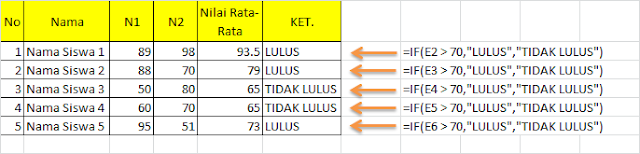
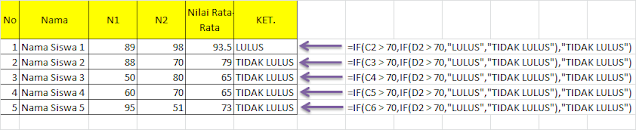
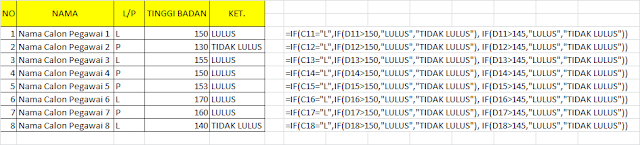


0 Response to "Fungsi IF Di Ms Excel : Fungsi Logika"
Posting Komentar